Enhavtabelo
Ĉio, kion vi bezonas scii pri ĵokeroj sur unu paĝo: kio ili estas, kiel plej bone uzi ilin en Excel, kaj kial ĵokeroj ne funkcias kun nombroj.
Kiam vi estas. serĉante ion sed ne precize certe precize kio, ĵokeroj estas perfekta solvo. Vi povas pensi pri ĵokero kiel ŝercisto, kiu povas preni ajnan valoron. Estas nur 3 ĵokeraj signoj en Excel (asterisko, demandosigno kaj tildo), sed ili povas fari tiom da utilaj aferoj!
Excel-signoj
En Microsoft Excel, ĵokero estas speciala speco de signo kiu povas anstataŭigi ajnan alian signon. Alivorte, kiam vi ne konas precizan signon, vi povas uzi ĵokeron en tiu loko.
La du oftaj ĵokeraj signoj, kiujn Excel rekonas, estas asterisko (*) kaj demandosigno (?). Tido (~) devigas Excel trakti tezojn kiel regulajn signojn, ne ĵokerojn.
Ĝerkartoj utilas en ajna situacio kiam vi bezonas partan kongruon. Vi povas uzi ilin kiel komparkriteriojn por filtri datumojn, por trovi enskribojn kiuj havas iun komunan parton, aŭ por fari neklaran kongruon en formuloj.
Asterisko kiel ĵokero
La asterisko (*) estas la plej ĝenerala ĵokera signo kiu povas reprezenti iun ajn nombron da signoj . Ekzemple:
- ch* - kongruas kun ajna vorto kiu komenciĝas per "ch" kiel ekzemple Karlo , check , ŝako , ktp.
- *ch -simila formulo en viaj laborfolioj, en neniu kazo vi devus inkluzivi "$" aŭ ajnan alian valutosimbolon en la SERĈA funkcio. Bonvolu memori, ke ĉi tio estas nur "vida" valutformato aplikita al la ĉeloj, la subaj valoroj estas nuraj nombroj.
Ekzemplo 2. Ĵetanta formulo por datoj
La supre diskutita SUMPRODUCT-formulo funkcias bele por nombroj sed malsukcesos por datoj. Kial? Ĉar interne Excel stokas datojn kiel seriajn numerojn, kaj la formulo prilaborus tiujn nombrojn, ne la datojn montritajn en ĉeloj.
Por venki ĉi tiun malhelpon, uzu la TEKSTO-funkcion por konverti datojn al tekstaj ĉenoj, kaj poste nutru la ĉenoj al la SERĈA funkcio.
Laŭ precize kion vi celas kalkuli, la tekstoformatoj povas varii.
Por kalkuli ĉiujn datojn en C2:C12 kiuj havas "4" en la tago. , monaton aŭ jaron, uzu " mmddyyyy" :
=SUMPRODUCT(--(ISNUMBER(SEARCH("4",TEXT(C2:C12, "mmddyyyy")))))
Por kalkuli nur la tagojn kiuj enhavas "4" ignorante monatojn kaj jarojn, uzu la tekstoformaton " dd" :
=SUMPRODUCT(--(ISNUMBER(SEARCH("4",TEXT(C2:C12, "dd")))))
Tiel uzi ĵokerojn en Excel. Mi esperas, ke ĉi tiu informo montriĝos utila en via laboro. Ĉiukaze, mi dankas vin pro legado kaj esperas vidi vin en nia blogo venontsemajne!
Praktiku laborlibron por elŝuto
Volidoj en Excel-formuloj (.xlsx-dosiero)
anstataŭigas ajnan tekstoĉenon kiu finiĝas per "ch" kiel Marto , colo , fetch ktp. - *ch* - reprezentas ajnan vorton kiu enhavas "ch" en ajna pozicio kiel Ĉadio , kapdoloro , arko ktp.
Demandsigno kiel ĵokero
La demandosigno (?) reprezentas iun ununuran signon . Ĝi povas helpi vin pli specifa serĉante partan kongruon. Ekzemple:
- ? - kongruas kun iu ajn enskribo enhavanta unu signon, ekz. "a", "1", "-", ktp.
- ?? - anstataŭigas iujn ajn du signojn, ekz. "ab", "11", "a*", ktp.
- ???-??? - reprezentas ajnan ĉenon enhavantan 2 grupojn de 3 signoj apartigitaj per streketo kiel ABC-DEF , ABC-123 , 111-222 , ktp.
- pri?e - kongruas kun prezo , fiero , premio , kaj similaj.
Tildo kiel ĵokera nuligo
La tildo (~) metita antaŭ ĵokera signo nuligas la efikon de ĵokero kaj igas ĝin laŭvorta asterisko (~*), laŭvorta demando marko (~?), aŭ laŭvorta tildo (~~). Ekzemple:
- *~? - trovas ajnan enskribon finiĝantan per demandosigno, ekz. Kio? , Ĉu iu tie? , ktp.
- *~** - trovas ajnajn datumojn enhavantajn asteriskon, ekz. *1 , *11* , 1-mar-2020* , ktp. En ĉi tiu kazo, la 1-a kaj 3-a asteriskoj estas ĵokeroj, dum la dua. indikas laŭvortan asteriskan signon.
Trovu kajanstataŭigi ĵokerojn en Excel
La uzoj de ĵokeraj signoj kun la funkcio Trovi kaj Anstataŭigi de Excel estas sufiĉe multflankaj. La sekvaj ekzemploj diskutos kelkajn oftajn scenarojn kaj avertos vin pri kelkaj avertoj.
Kiel serĉi per ĵokero
Defaŭlte, la dialogo Trovu kaj Anstataŭigi estas agordita por serĉi la specifitajn kriteriojn ie ajn en ĉelo, ne por kongrui kun la tuta ĉela enhavo. Ekzemple, se vi uzas "AA" kiel viajn serĉkriteriojn, Excel resendos ĉiujn enskribojn enhavantajn ĝin kiel AA-01 , 01-AA , 01-AA -02 , kaj tiel plu. Tio funkcias bonege en la plej multaj situacioj, sed en certaj cirkonstancoj povas esti komplikaĵo.
En la suba datumaro, supozante, ke vi volas trovi la identigilojn kiuj konsistas el 4 signoj apartigitaj per streketo. Do, vi malfermas la dialogon Trovu kaj Anstataŭigi (Ktrl + F), tajpu ??-?? en la Trovu kion skatolo, kaj premu Trovu Ĉiujn . La rezulto aspektas iom perpleksa, ĉu ne?

Teknike, ŝnuroj kiel AAB-01 aŭ BB-002 ankaŭ kongruas kun la kriterioj ĉar ili ja enhavas ??-?? subĉeno. Por ekskludi ĉi tiujn el la rezultoj, alklaku la butonon Opcioj kaj kontrolu la skatolon Kongrui kun tuta ĉela enhavo . Nun, Excel limigos la rezultojn al nur la ??-?? strings:

Kiel anstataŭigi per ĵokero
Se viaj datumoj enhavas kelkajn neklarajn kongruojn, ĵokeroj povas helpi vinrapide lokalizi kaj unuigu ilin.
En la suba ekrankopio, vi povas vidi du literumajn variaĵojn de la sama urbo Homel kaj Gomel . Ni ŝatus anstataŭigi ambaŭ per alia versio - Homyel . (Kaj jes, ĉiuj tri literumoj de mia naskiĝurbo estas ĝustaj kaj ĝenerale akceptitaj :)
Por anstataŭigi partajn kongruojn, jen kion vi devas fari:
- Premu Ctrl + H por malfermi la langeton Anstataŭigi de la dialogo Trovu kaj Anstataŭigi .
- En la skatolo Trovu kion , tajpu la ĵokeran esprimon: ?omel
- En la skatolo Anstataŭigi per , tajpu la anstataŭan tekston: Homyel
- Alklaku la Anstataŭigi ĉiujn butono.

Kaj observu la rezultojn:

Kiel trovi kaj anstataŭigi ĵokerajn signojn
Por trovi signon, kiun Excel rekonas kiel ĵokero, t.e. laŭvorta asterisko aŭ demandosigno, enmetu tildon (~) en viaj serĉkriterioj. Ekzemple, por trovi ĉiujn enskribojn enhavantajn steletojn, tajpu ~* en la kadro Trovu kion:

Se vi volas anstataŭigi la steletojn per io alia, ŝanĝu al la langeto Anstataŭigi kaj tajpu la interesan signon en la skatolo Anstataŭigi per . Por forigi ĉiujn trovitajn asterisksignojn, lasu la skatolon Anstataŭigi per malplena, kaj alklaku Anstataŭigi ĉiujn .

Filtru datumojn per ĵokeroj en Excel
Excel-ĵokeroj ankaŭ tre utilas kiam vi havas grandegan kolumnon dedatumoj kaj deziras filtri tiujn datumojn laŭ kondiĉo.
En nia ekzempla datumaro, supozante, ke vi volas filtri la identigilojn komenciĝantajn per "B". Por ĉi tio, faru la jenon:
- Aldonu filtrilon al la kapĉeloj. La plej rapida maniero estas premi la ŝparvojon Ctrl + Shift + L.
- En la cela kolumno, alklaku la filtrilan fal-sagon.
- En la skatolo Serĉi , tajpu viajn kriteriojn, B* en nia kazo.
- Alklaku OK .
Ĉi tio tuj filtros la datumojn laŭ via ĵokero. kriterioj kiel montru ĉi sube:

Ĝojkartoj ankaŭ povas esti uzataj kun Altnivela Filtrilo, kio povus fari ĝin bela alternativo al regulaj esprimoj (ankaŭ nomataj regexes per teknikaj guruoj) kiujn Excel ne subtenas. Por pliaj informoj, bonvolu vidi Excel Altnivelan Filtrilon kun ĵokeroj.
Excel-formuloj kun ĵokeroj
Unue, oni devas rimarki, ke sufiĉe limigita nombro da Excel-funkcioj subtenas ĵokerojn. Jen listo de la plej popularaj funkcioj kiuj faras kun formulekzemploj:
AVERAGEIF kun ĵokeroj - trovas la mezumon (aritmetika meznombro) de la ĉeloj kiuj plenumas la specifitan kondiĉon.
AVERAGEIFS - liveras la mezumo de la ĉeloj kiuj renkontas plurajn kriteriojn. Kiel AVERAGEIF en la supra ekzemplo permesas ĵokerojn.
COUNTIF kun ĵokersignoj - kalkulas la nombron da ĉeloj surbaze de unu kriterio.
COUNTIFS kun ĵokeroj - kalkulas la nombron daĉeloj bazitaj sur multoblaj kriterioj.
SUMIF kun ĵokero - sumas ĉelojn kun kondiĉo.
SUMIFS - aldonas ĉelojn kun pluraj kriterioj. Kiel SUMIF en la supra ekzemplo akceptas ĵokersignojn.
VLOOKUP kun ĵokeroj - faras vertikalan serĉon kun parta kongruo.
HLOOKUP kun ĵokero - faras horizontalan serĉon kun parta kongruo.
XLOOKUP kun ĵokeraj signoj - faras partan kongruan serĉon kaj en kolumno kaj vico.
MATCH-formulo kun ĵokeroj - trovas partan kongruon kaj resendas ĝian relativan pozicion.
XMATCH kun ĵokeroj - moderna posteulo de la MATCH-funkcio, kiu ankaŭ subtenas ĵokerajn kongruojn.
SEARCH kun ĵokeroj - male al la majuskle-distinga funkcio TROVU, majuskkle-nedistinga SERĈO komprenas ĵokersignojn.
Se vi bezonas faru partan kongruon kun aliaj funkcioj, kiuj ne subtenas ĵokerojn, vi devos eltrovi solvon kiel Excel IF-formulo.
La sekvaj ekzemploj montras kelkajn ĝeneralajn alirojn al uzado de ĵokeroj en Excel-formuloj.
8>Excel COUNTIF ĵokera formulo
Ni diru, ke vi volas kalkuli la nombron da ĉeloj kont. ainante la tekston "AA" en la gamo A2:A12. Estas tri manieroj por plenumi ĉi tion.
La plej facila estas enmeti ĵokerajn signojn rekte en la argumento kriterio :
=COUNTIF(A2:A12, "*AA*")
Praktike, tia "hardkodigo" ne estas la plej bona solvo. Se lakriterioj ŝanĝiĝas poste, vi devos redakti vian formulon ĉiufoje.
Anstataŭ tajpi la kriteriojn en la formulo, vi povas enigi ĝin en iu ĉelo, diru E1, kaj kunligi la ĉelan referencon per la ĵokeraj signoj. Via kompleta formulo estus:
=COUNTIF(A2:A12,"*"&E1&"*")

Alternative, vi povas enigi ĵokeran ĉenon (*AA* en nia ekzemplo) en la kriterioĉelo (E1). ) kaj inkluzivu nur la ĉelan referencon en la formulo:
=COUNTIF(A2:A12, E1)

Ĉiuj tri formuloj produktos la saman rezulton, do kiun oni uzu estas afero. de via persona prefero.
Notu. La ĵokera serĉo ne distingas minusklojn , do la formulo nombras kaj majusklojn kaj minusklojn kiel AA-01 kaj aa-01 .
Formulo de VLOOKUP de Excel
Kiam vi bezonas serĉi valoron, kiu ne havas ĝustan kongruon en la fontaj datumoj, vi povas uzi ĵokerajn signojn por trovi partan kongruon.
En ĉi tiu ekzemplo, ni serĉos la identigilojn, kiuj komenciĝas per specifaj signoj, kaj resendos iliajn prezojn el kolumno B. Por fari ĝin, enigu la unikajn partojn de la celitaj identigiloj en ĉeloj D2, D3. kaj D4 kaj uzu ĉi tiun formulon por ricevi la rezultojn:
=VLOOKUP(D2&"*", $A$2:$B$12, 2, FALSE)
La supra formulo iras al E1, kaj pro la lerta uzo de relativaj kaj absolutaj ĉelaj referencoj ĝi kopias ĝuste al la subaj ĉeloj. .

Notu. Ĉar la Excel VLOOKUP funkcio resendas launua trovita kongruo, vi devas esti tre singarda serĉante per ĵokeroj. Se via serĉvaloro kongruas kun pli ol unu valoro en la serĉa intervalo, vi povas ricevi misgvidajn rezultojn.
Excel-ĵokero por nombroj
Oni foje konstatas, ke ĵokeroj en Excel funkcias nur por tekstaj valoroj, ne nombroj. Tamen ĉi tio ne estas ĝuste vera. Kun la funkcio Trovu kaj Anstataŭigi same kiel Filtri , ĵokeroj funkcias bone por teksto kaj nombroj.
Trovu kaj Anstataŭigi per ĵokera nombro
En la suba ekrankopio, ni uzas *4* por la serĉkriterioj por serĉi la ĉelojn enhavantajn la ciferon 4, kaj Excel trovas ambaŭ tekstajn ĉenojn kaj nombrojn:

Filtrilo kun ĵokera nombro
Same, la aŭtomata filtrilo de Excel ne havas problemon pri filtrado de nombroj enhavantaj "4":

Kial Excel-ĵokero ne funkcias kun nombroj en formuloj
Ĝojkartoj kun nombroj en formuloj estas malsama rakonto. Uzado de ĵokeraj signoj kune kun ciferoj (ne gravas ĉu vi ĉirkaŭas la nombron per ĵokeroj aŭ kunligas ĉelan referencon) konvertas nombran valoron en tekstan ĉenon. Kiel rezulto, Excel ne rekonas ĉenon en gamo da nombroj.
Ekzemple, ambaŭ el la subaj formuloj kalkulas la nombron da ĉenoj enhavantaj "4" perfekte bone:
=COUNTIF(A2:A12, "*4*" )
=COUNTIF(A2:A12, "*"&E1&"*" )

Sed neniu povas identigi ciferon 4 ene de nombro:
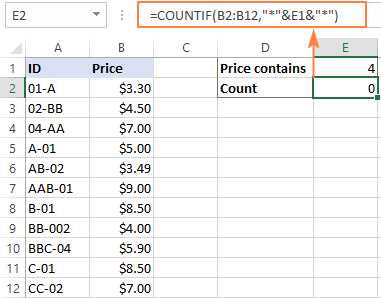
Kiel fariĵokeroj funkcias por nombroj
La plej facila solvo estas konverti nombrojn al teksto (ekzemple, uzante la funkcion Teksto al Kolumnoj) kaj poste fari regulan VLOOKUP, COUNTIF, MATCH, ktp.
Ekzemple, por akiri la nombron de ĉeloj kiuj komencas per la nombro en E1, la formulo estas:
=COUNTIF(B2:B12, E1&"*" )

En situacio, kiam ĉi tiu aliro ne estas praktike akceptebla, vi devos ellabori vian propran formulon por ĉiu specifa kazo. Ve, ĝenerala solvo ne ekzistas :( Malsupre, vi trovos kelkajn ekzemplojn.
Ekzemplo 1. Excel-ĵokera formulo por nombroj
Ĉi tiu ekzemplo montras kiel kalkuli nombrojn, kiuj enhavas specifa cifero. En la ekzemplotabelo sube, supozu, ke vi volas kalkuli kiom da nombroj en la intervalo B2:B12 enhavas "4". Jen la formulo por uzi:
=SUMPRODUCT(--(ISNUMBER(SEARCH("4", B2:B12))))

Kiel funkcias ĉi tiu formulo
Lavante de interne eksteren, jen kion faras la formulo:
La SERĈA funkcio serĉas la specifitan ciferon en ĉiu ĉelo de la intervalo kaj redonas ĝian pozicion, #VALO-eraro se ne trovita. Ĝia eligo estas la jena tabelo:
{#VALUE!;1;#VALUE!;#VALUE!;3;#VALUE!;#VALUE!;1;#VALUE!;#VALUE!;#VALUE!}
La ISNUM-funkcio prenas ĝin de tie kaj ŝanĝas ajnan nombron al VERA. kaj eraro al FALSO:
{FALSE;TRUE;FALSE;FALSE;TRUE;FALSE;FALSE;TRUE;FALSE;FALSE;FALSE}
Duobla unara operatoro (--) devigas VERA kaj FALSE al 1 kaj 0, respektive:
{0;1;0;0;1;0;0;1;0;0;0}
Fine, la funkcio SUMPRODUCT sumas la 1-ojn kaj redonas la kalkulon.
Noto. Kiam oni uzas

